Funció esquerra VBA | Com s'utilitza la funció d'esquerra VBA d'Excel?
Excel VBA a l'esquerra
Esquerra VBA també és una de les funcions del full de treball classificades a les funcions de text que s'utilitza a VBA amb l'aplicació. mètode del full de treball, retorna el nombre especificat de caràcters de la part esquerra de la cadena.
Algunes de les funcions Excel també s’integren amb VBA. De totes les funcions de text, VBA LEFT és una d’aquestes funcions que fem servir amb força freqüència que altres fórmules.
Si coneixeu la funció ESQUERRA excel, la funció ESQUERRA VBA és exactament la mateixa. Pot extreure els caràcters de la part esquerra de la cadena o el valor donat per l'usuari.

La sintaxi de la funció ESQUERRA és exactament la mateixa que a la funció de full de càlcul.

Té dos arguments.
- Cadena: Això no és més que el valor o la referència de cel·la. A partir d’aquest valor, volem trossejar els personatges.
- Llargada: Quants caràcters voleu extreure del fitxer corda ho heu subministrat. Aquest hauria de ser un valor numèric.
Com s'utilitza la funció d'esquerra VBA d'Excel?
Podeu descarregar aquesta plantilla de funció esquerra VBA aquí: plantilla de funció esquerra VBAExemple 1
Suposem que teniu una paraula "Sachin Tendulkar" i només voleu els primers 6 caràcters d'aquesta paraula. Mostrarem com extreure de l’esquerra mitjançant la funció LEFT a VBA.
Pas 1: Creeu un nom de macro i definiu la variable com a cadena.
Codi:
Sub Left_Example1 () Atenueu el meu valor com a final de cadena Sub

Pas 2: Ara assigneu un valor a aquesta variable
Codi:
Sub Left_Example1 () Dim MyValue As String MyValue = Final Sub

Pas 3: Obriu la funció ESQUERRA.
Codi:
Sub Left_Example1 () Dim MyValue As String MyValue = Left (End Sub
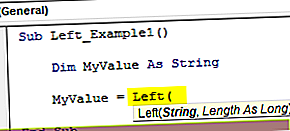
Pas 4: El primer argument és dir què és la cadena o el valor. El nostre valor aquí és "Sachin Tendulkar".
Codi:
Sub Left_Example1 () Dim MyValue As String MyValue = Left ("Sachin Tendulkar", End Sub 
Pas 5: La longitud no és altra cosa que quants personatges necessitem per l'esquerra. Necessitem 6 caràcters.
Codi:
Sub Left_Example1 () Dim MyValue As String MyValue = Left ("Sachin Tendulkar", 6) End Sub 
Pas 6: Mostra el valor a la VBA MsgBox.
Codi:
Sub Left_Example1 () Dim MyValue As String MyValue = Left ("Sachin Tendulkar", 6) MsgBox MyValue End Sub 
Pas 7: Executeu la macro amb la tecla F5 o manualment mitjançant una opció d'execució per obtenir el resultat en un quadre de missatge.

Sortida:

En lloc de mostrar el resultat en un quadre de missatge, podem emmagatzemar-lo en una de les cel·les del nostre full de treball Excel. Només cal afegir la referència de la cel·la i el valor variable.
Codi:
Sub Left_Example1 () Dim MyValue As String MyValue = Left ("Sachin Tendulkar", 6) Range ("A1"). Value = MyValue End Sub 
Ara, si executeu aquest codi, obtindrem el valor a la cel·la A1.

Exemple # 2: ESQUERRA amb altres funcions
En el cas anterior, hem proporcionat directament la longitud dels caràcters que necessitem des de la direcció esquerra, però és més adequat per a un o dos valors. Suposem que a continuació es mostra la llista de valors que teniu al full Excel.

En cada cas, els caràcters de nom són diferents entre si, no podem especificar directament el nombre de caràcters que necessitàvem de cada nom.
Aquí és on apareixerà la bellesa d'altres funcions. Per proporcionar el nombre de caràcters de forma dinàmica, podem utilitzar la funció “VBA Instr”.
Al conjunt de noms anterior, necessitem tots els caràcters de l'esquerra fins que arribem al caràcter espacial. Així, la funció Instr pot retornar aquests molts personatges.
Pas 1: De la mateixa manera, inicieu un nom de macro Excel i definiu una variable com una cadena.
Codi:
Sub Left_Example2 () Dim Primer nom com a final de cadena Sub

Pas 2: Assigneu el valor a la variable mitjançant la funció ESQUERRA.
Codi:
Sub Left_Example2 () Dim First Name As String FirstName = Left (Final Sub

Pas 3: Aquí hem de referir la cel·la per obtenir el valor de les cel·les. Així que escriviu el codi com CELLE (2,1) .Valor.
Codi:
Sub Left_Example2 () Dim First Name As String FirstName = Left (Cel·les (2,1). Valor, final Sub

Pas 4: el següent la cosa és quants personatges necessitem. Després d’aplicar la funció ESQUERRA, no introduïu la longitud dels caràcters manualment, apliqueu la funció Instr.
Codi:
Sub Left_Example2 () Dim FirstName As String FirstName = Left (Cells (2, 1). Valor, InStr (1, Cells (2, 1). Valor, "")) End Sub

Pas 5: Emmagatzemeu aquest resultat a la cel·la B2. Per tant, el codi és CELLS (2,2) .value = FirstName
Codi:
Sub Left_Example2 () Dim FirstName As String FirstName = Esquerra (Cel·les (2, 1). Valor, InStr (1, Cel·les (2, 1). Valor, "")) Cel·les (2, 2). Valor = Nom final Sub

Pas 6: Executeu aquest codi manualment o mitjançant F5 obtindrem el primer nom.

Vam obtenir el primer nom per a aquest nom, però també en tenim altres. No podem escriure 100 línies de codi per extreure-les; llavors, com extreure-les?
Aquí és on entra en escena la bellesa dels bucles. A continuació es mostra el codi de bucle que permet eliminar tots els passos no desitjats i fer la feina en 3 línies.
Codi:
Sub Left_Example2 () Dim Primer nom com a cadena Dim i com a enter Per a = 2 a 9 Primer nom = Esquerra (Cel·les (i, 1). Valor, InStr (1, Cel·les (i, 1). Valor, "") - 1) Cel·les (i, 2) .Value = FirstName Next i End Sub

Si executeu aquest codi, obtindrem valors de nom.

Sortida:

Coses que cal recordar
- Esquerra només es pot extreure de l'esquerra.
- La funció VBA Instr troba la posició del caràcter subministrat a la cadena.










